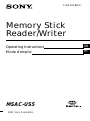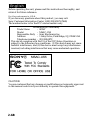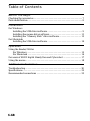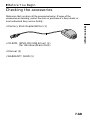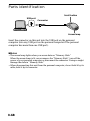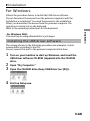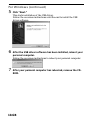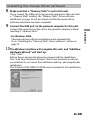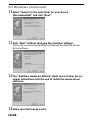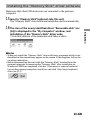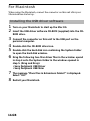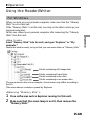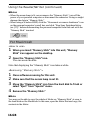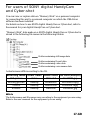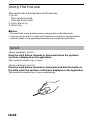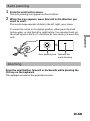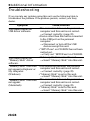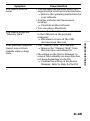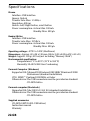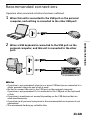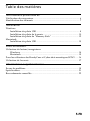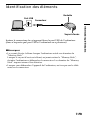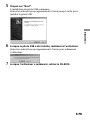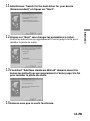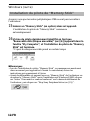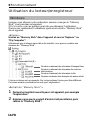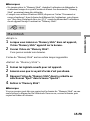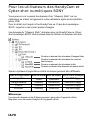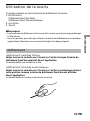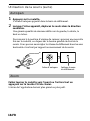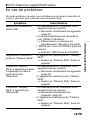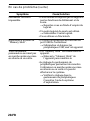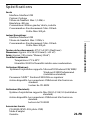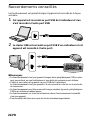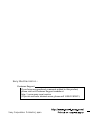Sony MSAC-US5 Manuel utilisateur
- Catégorie
- Claviers
- Taper
- Manuel utilisateur
La page est en cours de chargement...
La page est en cours de chargement...
La page est en cours de chargement...
La page est en cours de chargement...
La page est en cours de chargement...
La page est en cours de chargement...
La page est en cours de chargement...
La page est en cours de chargement...
La page est en cours de chargement...
La page est en cours de chargement...
La page est en cours de chargement...
La page est en cours de chargement...
La page est en cours de chargement...
La page est en cours de chargement...
La page est en cours de chargement...
La page est en cours de chargement...
La page est en cours de chargement...
La page est en cours de chargement...
La page est en cours de chargement...
La page est en cours de chargement...
La page est en cours de chargement...
La page est en cours de chargement...
La page est en cours de chargement...

2-FR
Français
Avant d’utiliser cet appareil, lisez attentivement ce mode d’emploi et
conservez-le pour toute référence ultérieure.
Pour les clients au Canada
Cet appareil numérique de la class B est comforme à la norme NMB-003 du
Canada.
Cet appareil est un lecteur/enregistreur de Memory Stick. Il est doté d’une
souris optique.
Vous pouvez le raccorder à un ordinateur pour transférer rapidement les
données d’un “Memory Stick” sur l’ordinateur. Il permet aussi d’utiliser les
“Memory Stick” comme disque amovible.
Qu’est-ce qu’une souris optique ?
Une souris optique n’utilise pas de boule mais un capteur optique. Elle n’a donc
pas besoin de tapis de souris et peut être utilisée sur les genoux ou des
vêtements. Son entretien est simple. Il suffit d’essuyer la lentille. Le levier de
défilement d’une souris optique permet de faire défiler aisément les écrans ou
de les agrandir.*
Cette notice explique comment raccorder cet appareil, comment installer son
pilote et comment utiliser le lecteur/enregistreur ainsi que la souris.
* Les fonctions de défilement et de zoom ne sont pas supportées sur le
Macintosh.
PRemarques
• Lorsque vous utilisez un Macintosh il n’est pas possible d’utiliser la fonction
de défilement car la souris n’a pas de boutons gauche et droit.
• Lorsque vous accédez au “Memory Stick” inséré dans cet appareil,
l’ordinateur ne peut pas accéder à d’autres périphériques utilisant aussi un
“Memory Stick”. Retirez le “Memory Stick” de cet appareil ou éteignez les
autres périphériques pour pouvoir y accéder.
• Veillez à raccorder cet appareil au port USB de l’ordinateur.
Son fonctionnement n’est pas garanti s’il est raccordé à la prise USB du clavier
ou à une boîte de connexion.
• Le fonctionnement de cet appareil n’est pas garanti si deux périphériques
USB, ou plus, sont raccordés à un seul ordinateur et si une boîte de connexion
est utilisée.
• Ne soumettez pas cet appareil à des chocs violents.
• Cet appareil utilise un capteur optique. Evitez de l’utiliser sur du verre
transparent ou sur une surface brillante.

3-FR
• La capacité de reconnaissance diminue si la souris est utilisée sur les surfaces
suivantes:
- Surfaces réflexives, comme les miroirs ou le verre, ou surfaces à motifs
extrêmement contrastés (texte, graphiques, photographies, couleur).
- Surfaces à motifs similaires continus ou surfaces extrêmement irrégulières.
• Une diode LED lumineuse fait fonctionnement le capteur optique. Il est donc
conseillé de ne pas regarder directement la lumière à l’arrière de la souris.
• N’utilisez pas ce produit aux endroits suivants. Un mauvais fonctionnement
peut s’ensuivre.
- Endroits exposés aux éclaboussures d’eau
- Endroits exposés à la lumière directe du soleil
- Endroits exposés à la chaleur (ex : appareil de chauffage)
- Endroits humides ou poussiéreux
• Evitez toute pénétration de liquide et de particules métalliques dans
l’appareil. Si le coffret est sale, essuyez-le avec un chiffon doux. N’utilisez
jamais de benzène, alcool, diluant de peinture ou autre solvant.
• De l’humidité peut se condenser sur la lentille du capteur en raison d’un
brusque changement de température. Dans ce cas, la souris ne fonctionnera
pas correctement, mais il suffit d’essuyer la lentille pour y remédier.
• Le contenu des données ne peut pas être compensé si l’enregistrement ou la
lecture n’a pas pu être effectué en raison d’un mauvais fonctionnement, par
exemple une erreur de “Memory Stick”.
• Ne touchez pas les bornes du “Memory Stick” avec les doigts ou des objets
métalliques.
• Pour éviter l’enregistrement ou l’effacement de données d’un “Memory Stick”,
réglez le commutateur d’interdiction d’écriture du “Memory Stick” sur
“Lock”.
• La communication peut ne pas se rétablir même si l’ordinateur est réactivé
après une mise en attente ou en veille.
• N’optimisez pas les “Memory Stick”.
• Ne compressez pas les données des “Memory Stick”.

4-FR
“Memory Stick” et sont des marques de fabrique de Sony Corporation.
Microsoft® et Windows® sont des marques déposées ou des marques de
fabrique de Microsoft Corporation, enregistrées aux Etats-Unis et/ou dans
d’autres pays.
Macintosh, iMac et Mac OS sont des marques de fabrique de Apple Computer,
Inc.
Tous les autres noms de sociétés et de produits mentionnés dans ce manuel sont
soit des marques de fabrique soit des marques déposées de leurs détenteurs
respectifs.
Formatage des “Memory Stick”
Les “Memory Stick” ont été formatés en usine dans un format spécial. Lorsque
vous formatez des “Memory Stick”, il est conseillé de le faire sur l’appareil que
vous utilisez pour qu’ils soient compatibles.
Précautions lors du formatage de “Memory Stick” sur un ordinateur
Veuillez prendre les précautions suivantes lors du formatage de “Memory
Stick” sur un ordinateur.
• Le fonctionnement des “Memory Stick” formatés sur des machines Windows
n’est pas garanti sur un autre périphérique compatible avec le “Memory
Stick”. Pour utiliser un “Memory Stick” qui a été formaté sur une machine
Windows, il devra être reformaté sur le périphérique compatible avec le
“Memory Stick”. Notez que dans ce cas, toutes les données du “Memory
Stick” seront perdues.
• Un “Memory Stick” formaté sur un Macintosh peut être utilisable sur un
périphérique compatible avec le “Memory Stick”. Ne pas formater de
“Memory Stick” sur un Macintosh.

5-FR
Table des matières
Informations préliminaires
Vérification des accessoires ................................................................................. 6
Identification des éléments ................................................................................. 7
Installation
Windows
Installation du pilote USB ............................................................................ 8
Installation du pilote de la souris ............................................................. 10
Installation du pilote de “Memory Stick” ............................................... 12
Macintosh
Installation du pilote USB .......................................................................... 13
Fonctionnement
Utilisation du lecteur/enregistreur
Windows ...................................................................................................... 14
Macintosh ..................................................................................................... 15
Pour les utilisateur des HandyCam et Cyber-shot numériques SONY ..... 16
Utilisation de la souris ....................................................................................... 17
Informations supplémentaires
En cas de problème ............................................................................................ 19
Spécifications ....................................................................................................... 21
Raccordements conseillés .................................................................................. 22

6-FR
BInformations préliminaires
Vérification des accessoires
Assurez-vous d’être en possession de tous les accessoires indiqués ci-
dessous. Si certains manquent, contactez votre revendeur ou un service
après-vente agréé Sony.
•Lecteur/Enregistreur de Memory Stick (1)
•CD-ROM (pilote USB SPVD-003) (1)
(pour Windows et Macintosh)
•Manuel (1)
•CARTE DE GARANTIE (1)

Informations préliminaires
7-FR
Identification des éléments
Insérez le connecteur de cet appareil dans le port USB de l’ordinateur
(dans n’importe quel port USB si l’ordinateur en a plusieurs).
PRemarques
• Le voyant d’accès s’allume lorsque l’ordinateur accède aux données du
“Memory Stick”.
Lorsque le voyant d’accès est allumé, ne jamais retirer le “Memory Stick”,
éteindre l’ordinateur ni débrancher le connecteur. Les données du “Memory
Stick” risquent sinon n’être détruites.
• Lorsque vous débranchez l’appareil de l’ordinateur, ne tirez pas sur le câble
mais sur le connecteur.
Voyant d’accès
Connecteur
Roulette
Port USB

8-FR
Windows
Procédez de la façon suivante pour installer le pilote USB.
Ne débranchez pas la souris de l’ordinateur tant que l’installation n’est pas
terminée. Vous avez besoin de la souris pour l’installation.
Lorsque vous débranchez la souris de l’ordinateur, les opérations
s’effectuent au clavier.
Reportez-vous au mode d’emploi du clavier pour le détail.
–Windows 2000–
Vous devez vous connecter par Privilèges de l’administrateur.
Installation du pilote USB
Les écrans mentionnés dans les procédures suivantes servent à titre
d’exemple. Selon le système d’exploitation utilisé, ils peuvent être
différents.
Ne raccordez pas encore l’appareil à l’ordinateur.
1 Allumez votre ordinateur pour démarrer Windows et insérez
le CD-ROM contenant le pilote USB (fourni)à dans le lecteur de
CD-ROM.
2 Ouvrez “My Computer”.
3 Ouvrez le lecteur de CD-ROM (Pilote USB Sony (ex: [D:])).
4 Démarrez Setup.exe.
BInstallation

Installation
9-FR
5 Cliquez sur “Next”.
L’installation du pilote USB commence.
Suivez les instructions qui apparaissent à l’écran jusqu’à la fin pour
installer le pilote USB.
6 Lorsque le pilote USB a été installé, redémarrez l’ordinateur.
Suivez les instructions qui apparaissent à l’écran pour redémarrer
l’ordinateur.
7 Lorsque l’ordinateur a redémarré, retirez le CD-ROM.

10-FR
Installation du pilote de la souris
8 Assurez-vous que l’appareil ne contient pas de “Memory
Stick”.
Si cet appareil contient un “Memory Stick” lorsque vous le raccorder
au port USB de l’ordinateur, l’installation du pilote de “Memory Stick”
(page 12) sera exécutée après l’installation du pilote de souris.
9 Raccordez le port USB de l’ordinateur à cet appareil.
Raccordez le connecteur de cet appareil à l’ordinateur sans insérer de
“Memory Stick”.
–Windows 2000–
L’installation du pilote de souris commence automatiquement.
Reportez-vous à “Installation du pilote de “Memory Stick” ” à la
page 12.
10
La machine Windows reconnaît cet appareil et l’ajout de
nouveau périphérique “Add New Hardware Wizard” démarre.
Cliquez sur “Next”.
Suivez les instructions qui apparaissent à l'écran pour installer le
pilote.
L’assistant “Add New Hardware Wizard” démarre deux fois parce
que deux pilotes doivent être installés. N’arrêtez par l’installation en
cours, elle doit être effectuée complètement.
Il faut parfois insérer le CD-ROM Windows®98/98SE au cours de
l’installation.
Windows (suite)

Installation
11-FR
11
Sélectionnez “Search for the best driver for your device
(Recommanded)” et cliquez sur “Next”.
12
Cliquez sur “Next” sans changer les paramètres à cocher.
Suivez les instructions qui apparaissent à l’écran jusqu’à la fin pour
installer le pilote de souris.
13
L’assistant “Add New Hardware Wizard” démarre deux fois.
Suivez les instructions qui apparaissent à l’écran jusqu'à la fin
pour installer le pilote de souris.
14
Assurez-vous que la souris fonctionne.

12-FR
Installation du pilote de “Memory Stick”
Assurez-vous que les autres périphériques USB ne sont pas raccordés à
l’ordinateur.
15
Insérez un “Memory Stick” (en option) dans cet appareil.
L’installation du pilote de “Memory Stick” commence
automatiquement.
16
L’icône du pilote dernièrement identifié en tant que
“Removable disk (Disque amovible)” (ex: [G:]) apparaît dans la
fenêtre “My Computer”, et l’installation du pilote de “Memory
Stick” est terminée.
* L’ajout du disque amovible prend un certain temps.
PRemarques
• Lors de l’installation du pilote “Memory Stick”, un message non mentionné
dans ce manuel peut apparaître à l’écran. Le cas échéant, suivez les
instructions qui apparaissent à l’écran.
• Avant de débrancher cet appareil avec un “Memory Stick” de l’ordinateur ou
de retirer le “Memory Stick” après l’installation sur Windows® 2000, cliquez
sur l’icône “Disconnect or remove hardware” sur la barre de défilement de
l’ordinateur, puis cliquez sur “Stop Sony Peripheral drive (ex: [G:])”.
Windows (suite)

Installation
13-FR
Mactintosh
Si vous utilisez un Macintosh, raccordez le connecteur de cet appareil
après le démarrage du Macintosh.
Installation du pilote USB
1 Allumez le Macintosh pour démarrer le système
d’exploitation.
2 Insérez le CD-ROM contenant le pilote USB (fourni) dans le
lecteur de CD-ROM.
3 Raccordez le connecteur de cet appareil au port USB de
l’ordinateur.
4 Double-cliquez sur l’icône du pilote CD-ROM.
5 Double-cliquez sur l’icône du disque dur contenant le dossier
système pour ouvrir la fenêtre du disque dur.
6 Tirez les deux fichiers Mac se trouvant dans la fenêtre ouverte
à l’étape 4 pour les déposer dans le dossier Système se
trouvant dans la fenêtre ouverte à l’étape 5. (Tirez et
déposez):
• Sony Peripheral USB Driver
• Sony Peripheral USB Shim
7 Le message “Place files in Extensions Folder?” s’affiche.
Sélectionnez “OK”.
8 Redémarrer votre Macintosh.

14-FR
BFonctionnement
Utilisation du lecteur/enregistreur
Windows
Lorsque vous allumez votre ordinateur, assurez-vous que le “Memory
Stick” n’est pas dans cet appareil.
S’il s’y trouve, vous ne pourrez peut-être pas démarrer l’ordinateur.
Dans ce cas, redémarrez l’ordinateur après avoir retiré le “Memory Stick”
de cet appareil.
<Emploi>
Insérez un “Memory Stick” dans l’appareil et ouvrez “Explorer” ou
“My Computer”.
Maintenant que le disque amovible a été installé, vous pouvez accéder aux
données du “Memory Stick”.
L’écran ci-dessus est un exemple. Sur votre système l’écran peut être différent.
Cet écran montre une fenêtre ouverte par l’explorateur.
<Retrait du “Memory Stick”>
1 Fermez les logiciels ouverts pour cet appareil, par exemple
l’explorateur.
2 Assurez-vous que le voyant d’accès n’est pas allumé, puis
retirez le “Memory Stick”.
Dossier contenant des données d’images fixes
Dossier contenant des données de courrier
électronique
Dossier contenant des données vidéo
Dossier contenant des données de mémo dicté

Fonctionnement
15-FR
PRemarques
• Ne jamais retirer le “Memory Stick”, éteindre l’ordinateur ni débrancher le
connecteur lorsque le voyant d’accès est allumé. Les données du “Memory
Stick” pourraient sinon être détruites.
• Lorsque vous utilisez Windows®2000, cliquez sur l’icône “Disconnect or
remove hardware” dans la barre de défilement de l’ordinateur, puis cliquez
sur “Stop Sony Peripheral drive (ex: [G:])” avant de débrancher l’ordinateur
de cet appareil lorsqu’il contient un “Memory Stick”.
Macintosh
<Emploi>
1 Lorsque vous insérez un “Memory Stick” dans cet appareil,
l’icône “Memory Stick” apparaît sur le bureau.
2 Ouvrez l’icône de “Memory Stick”.
Vous pouvez accéder aux données.
L’icône de “Memory Stick” met un certain temps à apparaître.
<Retrait du “Memory Stick”>
1 Fermez les logiciels ouverts pour cet appareil.
2 Assurez-vous que le voyant d’accès n’est pas allumé.
3 Déposez l’icône de “Memory Stick” dans la corbeille ou
sélectionnez “Eject” dans le menu “Special”.
4 Retirez le “Memory Stick”.
PRemarque
Vous ne pourrez peut-être pas copier tout le dossier du “Memory Stick” en une
seule fois sur le disque dur du Macintosh. Dans ce cas, ouvrez le dossier puis
copiez les fichiers du dossier.

16-FR
Pour les utilisateurs des HandyCam et
Cyber-shot numériques SONY
Vous pouvez voir ou saisir les données d’un “Memory Stick” sur un
ordinateur en reliant cet appareil à votre ordinateur après avoir installé le
pilote USB.
Pour le détail sur l’emploi d’un HandyCam ou Cyber-shot numérique
SONY, reportez-vous à leurs modes d’emploi.
Les données de “Memory Stick” obtenues avec un HandyCam ou Cyber-
shot numérique SONY sont stockées dans les fichiers et dossiers suivants.
Selon le système d’exploitation utilisé les écrans peuvent être différents.
Mode d’enregistrement
Image fixe
Image animée
VOICE
E-MAIL
Nom de dossier
Dcim
Mssony
Mssony
Mssony
Nom de dossier
100msdcf
Moml0001
Momlv100
Imcif100
Nom de fichier (Exemple)
Dsc00001.jpg
Mov00001.mpg
Dsc00001.mpg
Dsc00001.jpg
PRemarque
Les noms de dossiers et de fichiers peuvent varier selon l’appareil utilisé.
Reportez-vous au mode d’emploi de l’appareil utilisé.
Dossier contenant des données d’images fixes
Dossier contenant des données de courrier
électronique
Dossier contenant des données vidéo
Dossier contenant des données de mémo dicté

Fonctionnement
17-FR
Utilisation de la souris
La souris présente les trois fonctions de défilement suivantes:
1. Défilement
Défilement haut/bas facile
Défilement haut/bas automatique
2. Autopan
3. Zoom
PRemarques
• Les fonctions de défilement et de zoom de la souris ne sont pas supportées par
le Macintosh.
• Vous ne pourrez peut-être pas utiliser la fonction de défilement avec certaines
applications. Reportez-vous au mode d’emploi de chaque logiciel.
Défilement
<Défilement haut/bas facile>
Faites tourner la roulette vers l’avant ou l’arrière lorsque la barre de
défilement haut/bas apparaît dans l’application.
La fenêtre défile vers le haut ou le bas.
<Défilement haut/bas automatique>
Faites tourner la roulette vers l’avant ou l’arrière et maintenez-la dans
cette position lorsque la barre de défilement haut/bas est affichée
dans l’application.
La fenêtre défile en continu vers le haut ou le bas.

18-FR
Autopan
1 Appuyez sur la roulette.
L’icône d’autopan apparaît dans la barre de défilement.
2 Lorsque l’icône apparaît, déplacez la souris dans la direction
souhaitée.
Une grande quantité de données défile vers la gauche, la droite, le
haut ou le bas.
Pour revenir à la position d’origine du curseur, appuyez une nouvelle
fois sur la roulette, ou cliquez sur le bouton gauche ou droit de la
souris. Vous pouvez aussi régler la vitesse de défilement dans les sens
horizontal et vertical par rapport au mouvement de la souris.
Zoom
Faites tourner la roulette vers l’avant ou l’arrière tout en
appuyant sur la touche Ctrl du clavier.
L’écran de l’application devient plus grand ou plus petit.
Icône d’autopan Indique le sens
du défilement.
Utilisation de la souris (suite)

Informations supplémentaires
19-FR
BInformations supplémentaires
En cas de problème
En cas de problème, reportez-vous au tableau suivant pour le résoudre. Si
vous n’y parvenez pas, contactez votre revendeur Sony.
Symptôme
Impossible d’installer le
pilote USB.
Impossible d’installer le
pilote de “Memory Stick”.
L’icône de “Memory
Stick” n’apparaît pas dans
l’explorateur ni dans le
poste de travail.
(Windows)
L’icône de “Memory
Stick” n’apparaît pas.
(Macintosh)
(à suivre)
Cause/Solution
•La connexion entre l’ordinateur et cet
appareil n’est pas correcte.
t Raccordez correctement les appareils.
(page 22)
•Un autre périphérique est raccordé au
port USB de l’ordinateur.
t Débranchez-le ou éteignez les
périphériques USB, sauf cet appareil.
•“SETUP.exe” sur le CD-ROM n’a pas été
exécuté.
t Exécutez “SETUP.exe du CD-ROM.
•L’appareil ne contient pas de “Memory
Stick”.
t Insérez un “Memory Stick” dans cet
appareil.
•La connexion entre l’ordinateur et cet
appareil n’est pas correcte.
t Raccordez correctement les appareils.
(page 22)
•L’appareil ne contient pas de “Memory
Stick”.
t Insérez un “Memory Stick” dans cet
appareil.
•La connexion entre l'ordinateur et cet
appareil n’est pas correcte.
t Raccordez correctement les
appareils. (page 22)
•L’appareil ne contient pas de “Memory
Stick”.
t Insérez un “Memory Stick” dans cet
appareil.

20-FR
Symptôme
Défilement ou zoom
impossible.
Impossible d’accéder au
“Memory Stick”.
Votre ordinateur
personnel ne se remet pas
en marche après une mise
en attente ou en veille.
Cause/Solution
•Vous utilisez un logiciel qui ne supporte
pas les fonctions de défilement et de
zoom.
t Reportez-vous au Mode d’emploi du
logiciel.
•Un autre logiciel de souris est utilisé.
t Désinstallez l’autre logiciel.
•Vous utilisez un Macintosh.
•Un autre périphérique est raccordé au
port USB de l’ordinateur.
t Débranchez et éteignez les
périphériques USB, sauf cet appareil.
•Un “Memory Stick” est inséré dans cet
appareil.
t Enlevez le “Memory Stick” de
l’appareil puis remettez-le.
•Le réglage du gestionnaire de
périphériques permettant de remettre
l’ordinateur en marche après une mise
en attente ou en veille n’a pas été
effectué sur le système.
t Vérifiez le réglage dans le
gestionnaire de périphériques.
Consultez l’aide du système
d’exploitation.
En cas de problème (suite)

Informations supplémentaires
21-FR
Spécifications
Souris
Interface: Interface USB
Capteur: Optique
Vitesse de transfert: Max. 1,5 Mb/s
Résolution: 400 cpp
Commutateur: Bouton gauche/droite, roulette
Consommation: Fonctionnement: Max: 100 mA
Veille: Max: 500 µA
Lecteur/Enregistreur
Interface: Interface USB
Vitesse de transfert: Max. 12 Mb/s
Consommation: Fonctionnement: Max: 100 mA
Veille: Max: 500 µA
Tension de fonctionnement: 4,75 V à 5,25 V (BusPower)
Dimensions: Approx. 62 × 36 × 110 mm (L × H × P)
Poids: Approx. 120 g (sans “Memory Stick”)
Conditions ambiantes:
Température: 0°C à 40°C
Humidité: 20-80% d’humidité relative sans condensation
Ordinateur (Windows)
Système d’exploitation supporté: Microsoft® Windows® 98/98SE/
Windows® 2000 Professionnel
(installation standard)
Processeur: MMX™ Pentium® 200 MHz ou supérieur
Autres dispositifs: Les connecteurs USB doivent être fournis en
standard.
Lecteur de CD-ROM
Ordinateur (Macintosh)
Système d’exploitation supporté: Mac OS 8.5.1/8.6/9.0 (installation
standard)
Autres dispositifs: Les connecteurs USB doivent être fournis en
standard.
Lecteur de CD-ROM
Accessoires fournis
CD-ROM (SPVD-003: pilote USB)
Mode d’emploi
Garantie
La page est en cours de chargement...
La page est en cours de chargement...
La page est en cours de chargement...
La page est en cours de chargement...
La page est en cours de chargement...
-
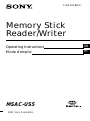 1
1
-
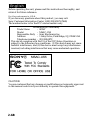 2
2
-
 3
3
-
 4
4
-
 5
5
-
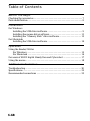 6
6
-
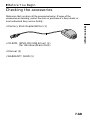 7
7
-
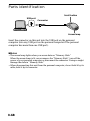 8
8
-
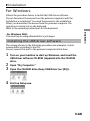 9
9
-
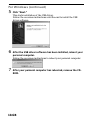 10
10
-
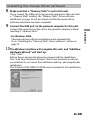 11
11
-
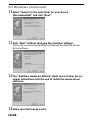 12
12
-
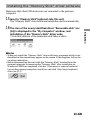 13
13
-
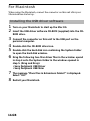 14
14
-
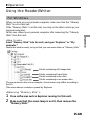 15
15
-
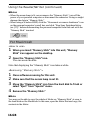 16
16
-
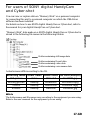 17
17
-
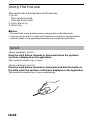 18
18
-
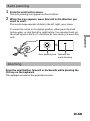 19
19
-
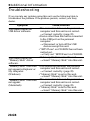 20
20
-
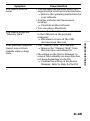 21
21
-
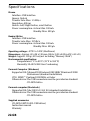 22
22
-
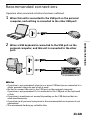 23
23
-
 24
24
-
 25
25
-
 26
26
-
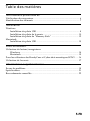 27
27
-
 28
28
-
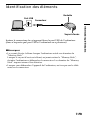 29
29
-
 30
30
-
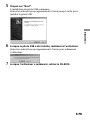 31
31
-
 32
32
-
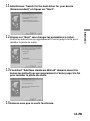 33
33
-
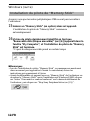 34
34
-
 35
35
-
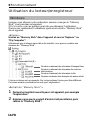 36
36
-
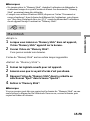 37
37
-
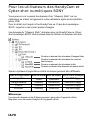 38
38
-
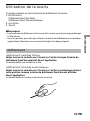 39
39
-
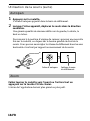 40
40
-
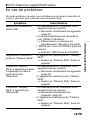 41
41
-
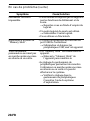 42
42
-
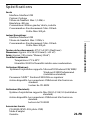 43
43
-
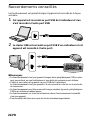 44
44
-
 45
45
-
 46
46
-
 47
47
-
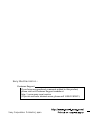 48
48
Sony MSAC-US5 Manuel utilisateur
- Catégorie
- Claviers
- Taper
- Manuel utilisateur
dans d''autres langues
- English: Sony MSAC-US5 User manual
Documents connexes
-
Sony DCR-VX2000E Manuel utilisateur
-
Sony DCR-VX2000E Mode d'emploi
-
Sony MSAC-US2 Manuel utilisateur
-
Sony MSAC-USM1 Manuel utilisateur
-
Sony MSAC-US40 - MemoryStick Flash Memory Card USB 2.0 Reader Operating Instructions Manual
-
Sony MSGC-US10 Manuel utilisateur
-
Sony MSAC-US30 Manuel utilisateur
-
Sony MSAC-FD2M Manuel utilisateur
-
Sony DCR-SX45 Handycam® Mode d'emploi
-
Sony MSAC-US20 Operating Instructions Manual